Keynote
iPad 版 Keynote 使用手冊
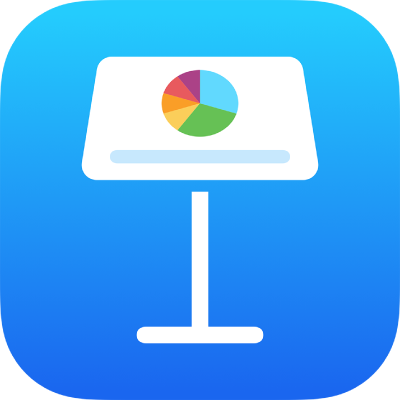
選擇如何在 iPad 上導覽你的簡報
在設計 Keynote 簡報時,你可以自訂幻燈片秀的導覽方式。通常,發表人或觀看者透過點幻燈片或向左或向右滑動來更改幻燈片。然而,你也可以將簡報設定為自動更改幻燈片或只在發表人或觀看者按一下幻燈片上的連結時更改。
設定如何導覽你的簡報,請執行以下操作:
打開簡報。
點一下工具列中的
 ,點一下「簡報選項」,然後點一下「簡報類型」。
,點一下「簡報選項」,然後點一下「簡報類型」。從列表中選擇以下其中一個選項:
一般:當發表人或觀看者點一下幻燈片或幻燈片上的連結時,簡報會更改幻燈片或開始動畫。如果你想依序呈現幻燈片,這相當實用。
僅連結:只有在發表人或觀看者點一下幻燈片上連結時,簡報才會更改幻燈片或開始動畫。如果你想呈現互動式幻燈片秀,或者以非連續順序呈現幻燈片,這相當實用。若要進一步瞭解如何使用連結製作互動式幻燈片秀,請參閱:加入連結物件讓你的簡報具有互動性。
自行播放:簡報會自動前進並開始動畫,無需在幻燈片之間導航進行互動。若要進一步瞭解自行播放簡報,請參閱:讓簡報自行往前。
若要關閉「簡報類型」控制項目,請點一下幻燈片。
若要播放簡報,請在幻燈片導覽器或光桌中,點一下你想要開始的幻燈片,然後點一下 ![]() 。
。
感謝您的寶貴意見。